最初のWhatsAppメッセージを送信する
InfobipプラットフォームでWhatsAppを使用するには、次の要件を満たす必要があります。
- プラットフォームのオンボーディングを完了して、Infobip アカウント を作成します (まだお持ちでない場合)。
- WhatsApp送信者を登録します。
無料トライアルStart
新しい Infobip ユーザーは、60 日間の 無料試用版 を自動的に受け取り、共有送信者 が割り当てられます。共有送信者とは、WhatsApp通信に使用できるInfobipブランドの電話番号を指します。
制限:
- 無料トライアルには100の無料WhatsApp会話が含まれており、各会話には24時間以内に送信されたすべてのメッセージが含まれます。
- メッセージは 確認済みの番号にのみ送信できます。
- ライブトラフィックの送信を開始する場合は、Webインターフェイスでのオンボーディング中に専用のWhatsApp送信者を登録する必要があります。
無料トライアルが終了すると、ホームページの上部にバナーが表示されます。今すぐアップグレード ボタンを選択して資金を追加し、顧客へのメッセージの送信を続行できます。
有料アカウントへのアップグレード
準備ができたら、支払いアカウントにアップグレードできます。ページ上部の [資金の追加] オプションを選択し、請求オプション を選択します。アカウントの残高に資金を追加すると、無料試用モードではなくなります。
無料トライアルが終了すると、ホームページの上部にバナーが表示されます。今すぐアップグレード ボタンをクリックして資金を追加すると、顧客へのメッセージの送信を続行できます。
WhatsAppを使用してStart
Infobipアカウントに登録して無料トライアルを開始すると、最初のWhatsAppメッセージを送信できます。
-
** ウェブインターフェイス (opens in a new tab)でWhatsAppを始めましょう**
ページの上部で、ビジネス ユーザー または 開発者 のどちらであるかを選択します。
- ビジネス ユーザーは、Web インターフェイス で直接メッセージをテストできます。
- 開発者は、既製の API 要求 を使用してテスト メッセージを送信できます。
Businessユーザー experience
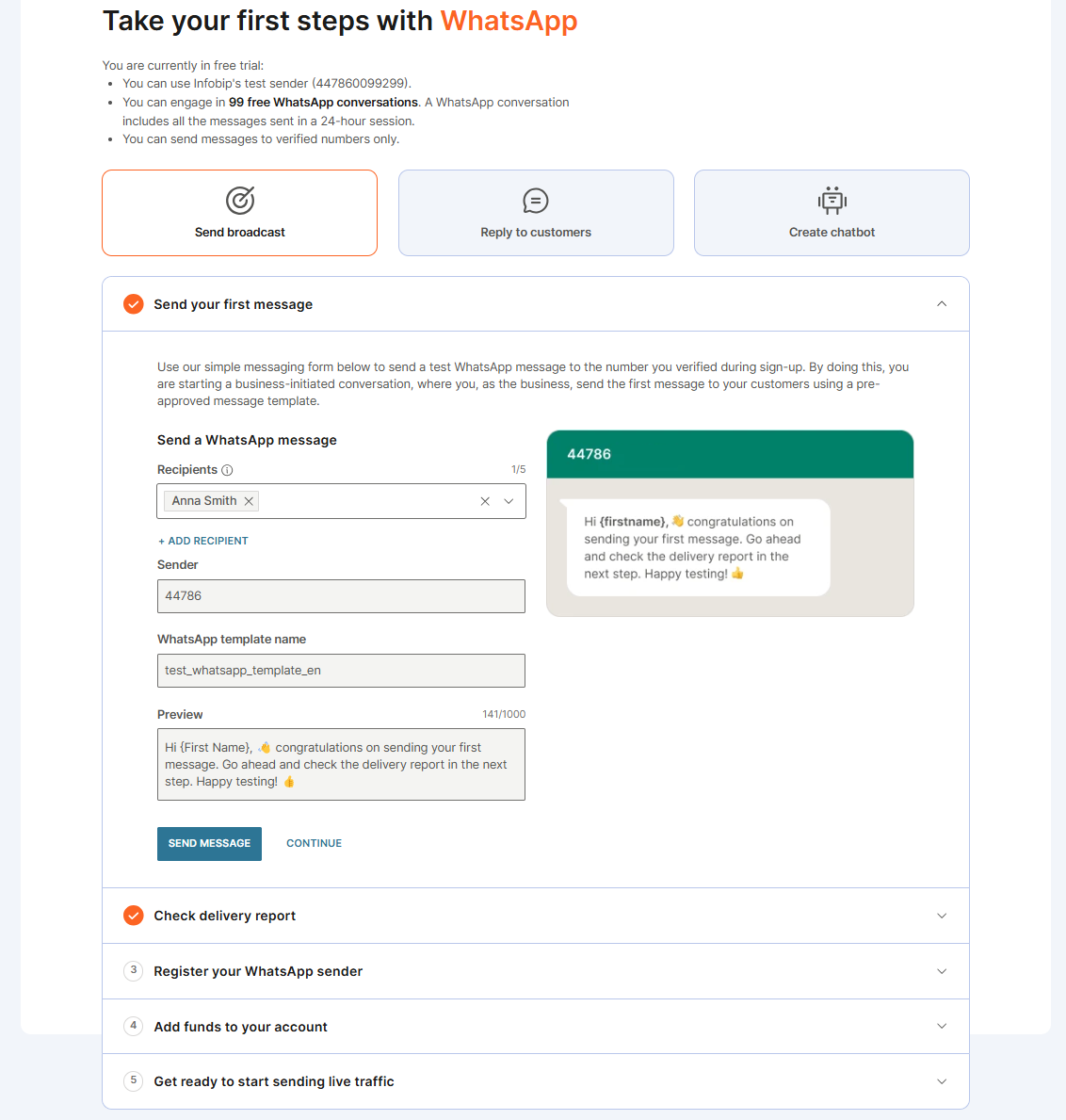
Developer experience
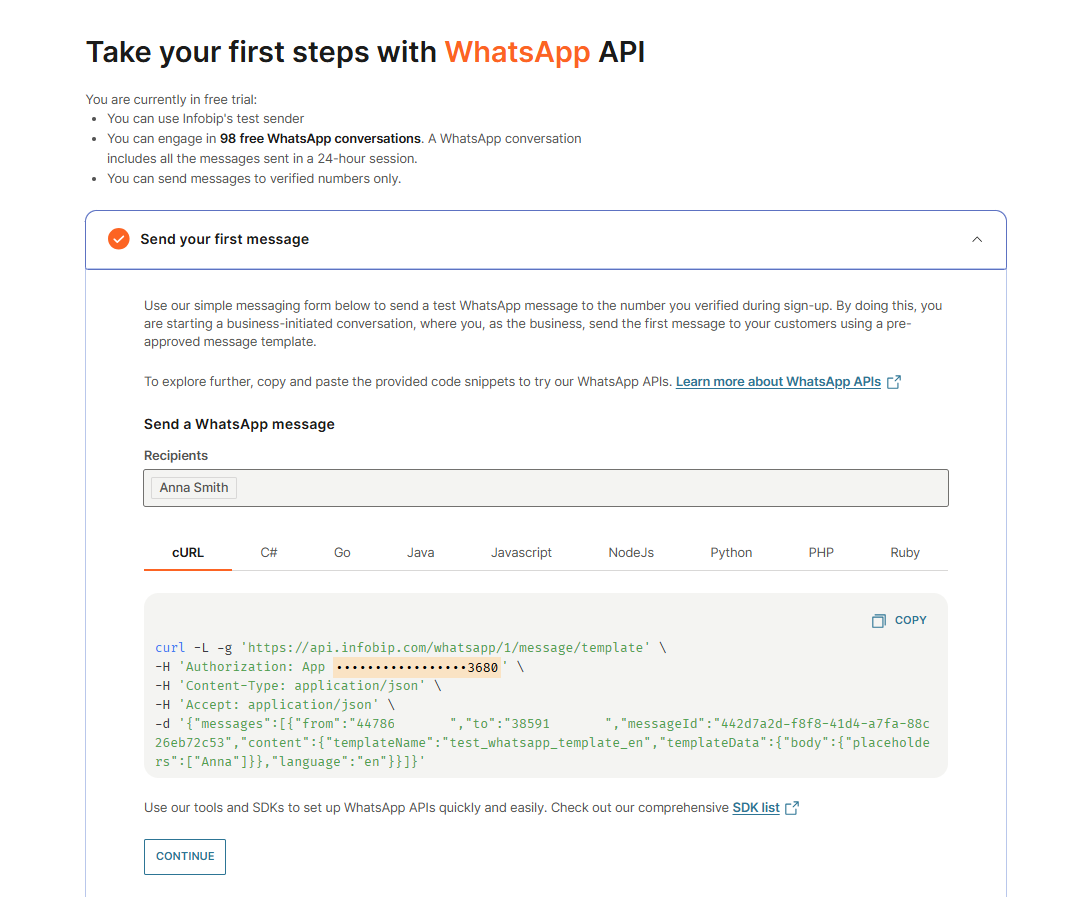
- テストメッセージ を送信した後、配信レポート をチェックして、配信が成功したことを確認します。配信に失敗した場合は、応答の状態とエラー コード を確認して問題を特定します。
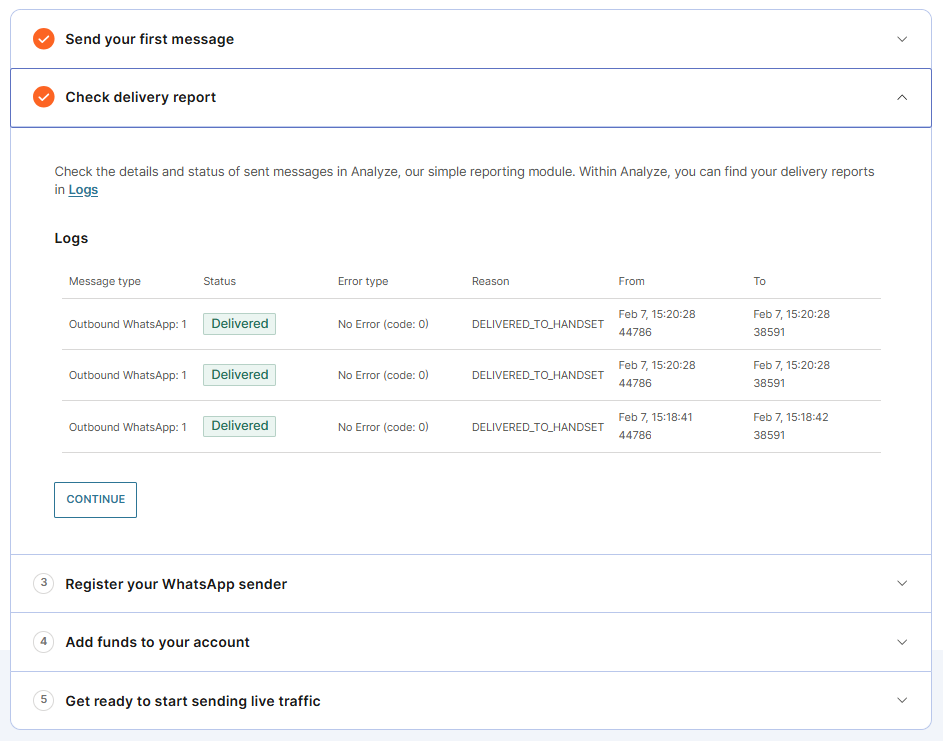
-
WhatsApp 送信者を登録する
- 顧客へのライブメッセージの送信を開始するには、WhatsApp送信者を登録する必要があります。
- 今すぐ送信者を登録 を選択するか、
- チャンネルと番号 > チャンネル > WhatsApp に移動し、送信者登録を選択します。
詳細な手順については、[ステップバイステップガイド](/ whatsapp / get-started / embedded-signup)に従ってください。
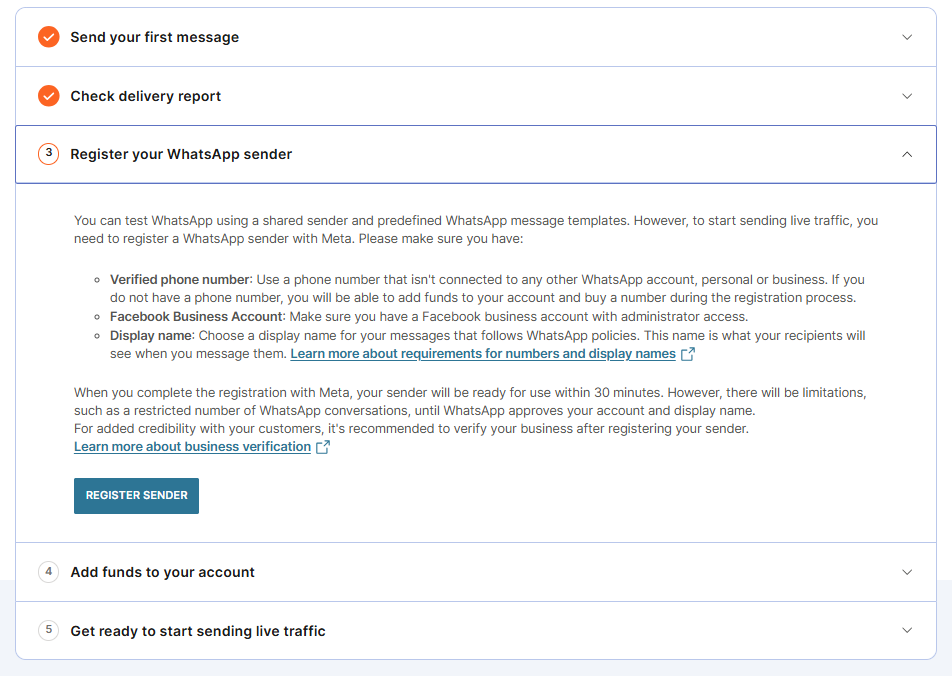
- 顧客へのライブメッセージの送信を開始するには、WhatsApp送信者を登録する必要があります。
-
(オプション)アカウントをアップグレードする
- 今すぐアカウントをアップグレードするには、[資金の追加] を選択し、手順に従って 支払いアカウントになります。
- 後でアカウントをアップグレードするには:
- 無料試用版がまだ有効の場合は、ウェブインターフェイスの上部にある**[資金の追加]**を選択します。
- 試用期間の有効期限が切れている場合は、ホームページにバナーが表示されます。今すぐアップグレード を選択して資金を追加します。
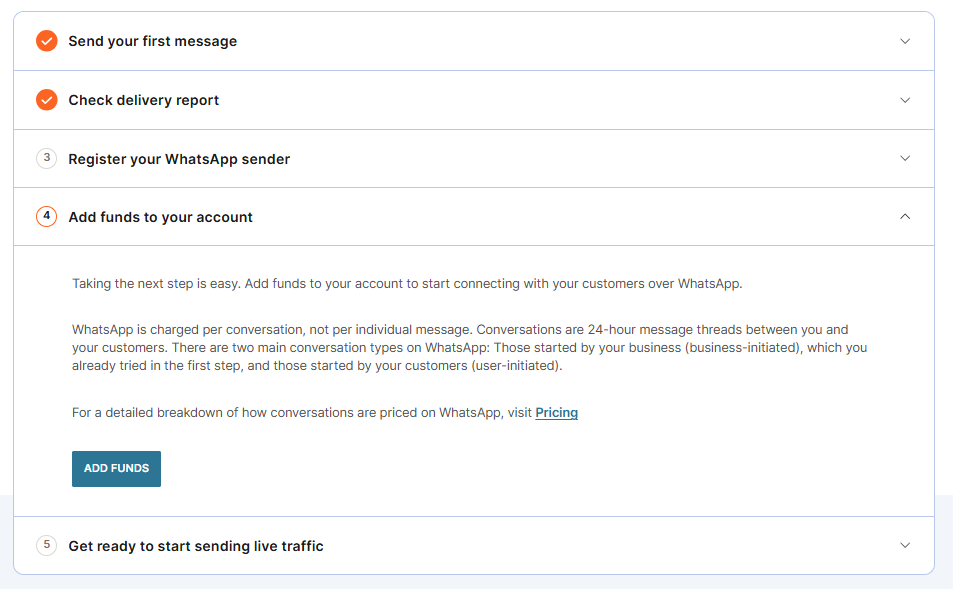
これで、Infobipプラットフォームを探索し、顧客とのコミュニケーションにWhatsAppを活用する準備が整いました。